Come posso abilitare un dispositivo in Gestione dispositivi in Windows?
Ogni hardware dispositivo elencato in Gestore dispositivi deve essere abilitato prima che Windows possa usarlo. Una volta abilitato, Windows può assegnare risorse di sistema al dispositivo.
Per impostazione predefinita, Windows abilita tutto l'hardware che riconosce. Un dispositivo non abilitato sarà contrassegnato da a freccia nera in Gestione dispositivi o a x rossa in Windows XP. I dispositivi disabilitati generano anche a Errore codice 22 in Gestione dispositivi.
È possibile abilitare un dispositivo dal dispositivo Proprietà in Gestione dispositivi. Tuttavia, i passaggi dettagliati necessari per abilitare un dispositivo variano a seconda del sistema operativo Windows in uso; le piccole differenze sono indicate di seguito.
Questi passaggi funzionano in Windows 10, Windows 8, Windows 7, Windows Vista e Windows XP. Vedere Che versione di Windows ho? se non sei sicuro di quale di queste diverse versioni di Windows sia installata sul tuo computer.
Come abilitare un dispositivo in Windows
-
Apri Gestione dispositivi.
Ci sono diversi modi per farlo, ma il più veloce di solito è attraverso il Menu utente esperto nelle versioni più recenti di Windows, oppure Pannello di controllo nelle versioni precedenti.
-
All'interno di Gestione dispositivi, individua il dispositivo hardware che desideri abilitare. I dispositivi specifici sono elencati nelle principali categorie di hardware.
Naviga tra le categorie scegliendo il > icona, o [+] se utilizzi Windows Vista o Windows XP.
-
Dopo aver trovato l'hardware che stai cercando, fai clic con il pulsante destro del mouse sul nome o sull'icona del dispositivo e seleziona Proprietà.
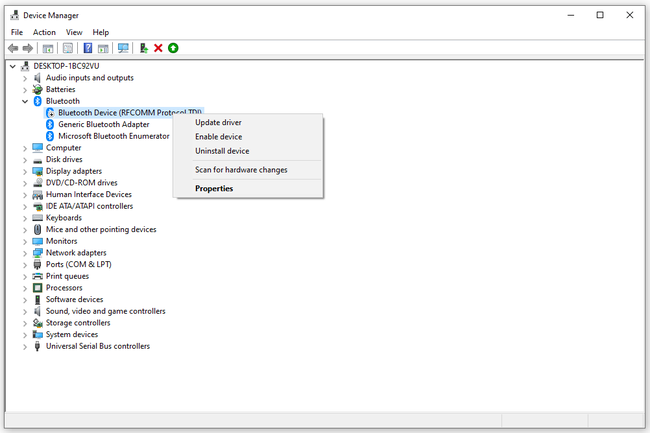
-
Scegli il Autista scheda.
Se non vedi questa scheda, seleziona Abilita dispositivo dal Generale scheda, seguire le istruzioni sullo schermo, quindi scegliere la Chiudere pulsante. Hai finito!
Solo utenti Windows XP: Rimani nel Generale scheda e scegli Utilizzo del dispositivo: casella a discesa in fondo. Cambialo in Usa questo dispositivo (abilita) e poi vai al passaggio 6.
-
Selezionare Abilita dispositivo o Abilitare, a seconda della versione di Windows.
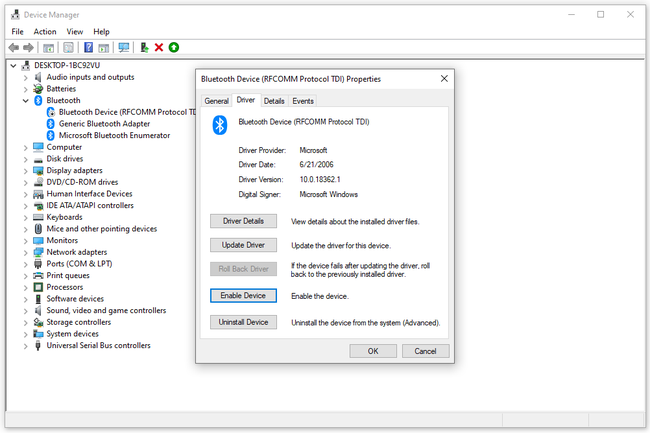
Saprai che il dispositivo è abilitato se il pulsante cambia immediatamente in leggi Disabilita dispositivoo disattivare.
Scegliere ok. Questo dispositivo dovrebbe ora essere abilitato e dovresti tornare alla finestra principale di Gestione dispositivi e la freccia nera dovrebbe essere scomparsa.
Se un appare un punto esclamativo giallo dopo che la freccia nera o la x rossa scompaiono, dovresti risolvere il problema separatamente. Il punto esclamativo giallo è un diverso tipo di avviso relativo alla configurazione dell'hardware.
È possibile verificare che l'hardware funzioni correttamente da controllare lo stato del dispositivo in Gestione dispositivi. Vedere Come disabilitare un dispositivo in Gestione dispositivi se hai bisogno di farlo.
